macOS を CLOMO MDM 管理下から削除する場合は、基本的に iOS と同じく、管理パネルからのデバイス情報の削除とMDM 構成プロファイルのアンインストール、またはアンインストーラーにて CLOMO MDM Agent for macOS のアンインストールが必要です。
目次
デバイス情報を削除する
CLOMO 管理下から外すためには、CLOMO PANEL のデバイス情報を削除することが必要です。CLOMO PANEL のデバイス情報を削除することで、利用ライセンス数にも反映されます。
手順:CLOMO PANEL 上のデバイス情報を削除する
1. 「Devices」 画面から、管理下から外したいデバイス名を選択します。
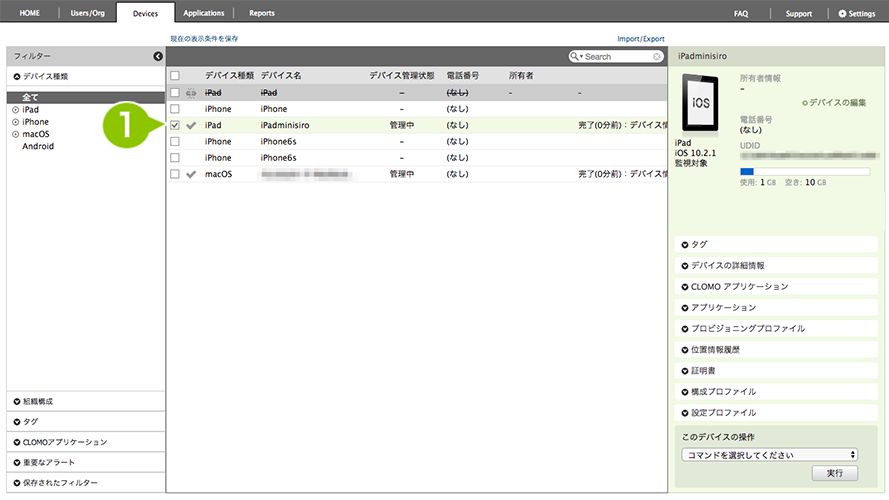
2. 管理下から外したいデバイスを選択後、画面右下の「このデバイスの操作」から、「デバイスを削除する」を選択し、「実行」を選択します。
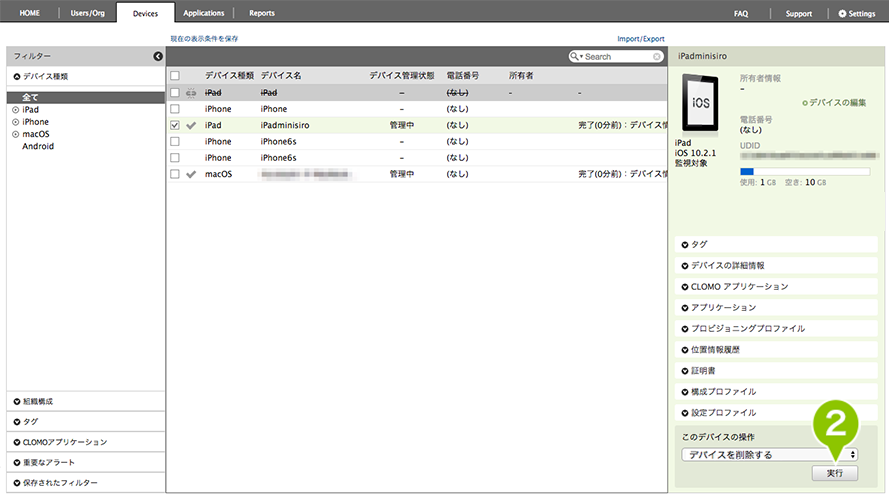
3. 表示されるコマンド確認のポップアップの「OK」を選択すると、デバイス一覧に表示されなくなり、デバイスが管理下から外れます。
一度消費したライセンスは、デバイス情報の削除をおこなうことで再使用が可能となります。デバイス情報の削除をおこなわない場合、デバイスから MDM 構成プロファイルをアンインストールしたとしても、ライセンス数は消費したままとなります。
デバイスを CLOMO 管理下から外す場合は、必ず CLOMO PANEL のデバイス情報を削除し、ライセンスを再使用可能としてください。
構成プロファイルをアンインストールする
デバイスを CLOMO 管理外にするには、デバイスから MDM 構成プロファイルをアンインストールする必要があります。
以下の手順にて CLOMO MDM Agent for macOS をアンインストールすることで、デバイスは完全に CLOMO 管理外となります。
手順:MDM 構成プロファイルを手動でアンインストールする
1. CLOMO MDM の管理外にする macOS デバイスを準備し、OS 設定を確認します。 「システム環境設定」から、「プロファイル」をクリックします。
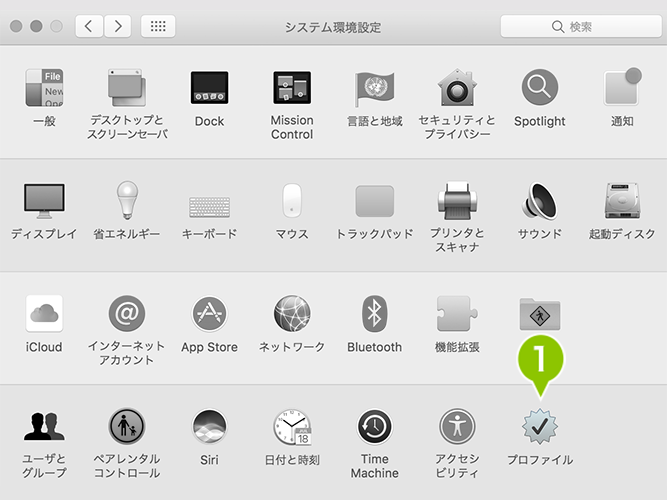
2. デバイスプロファイルの「CLOMO - MDM」をクリックします。
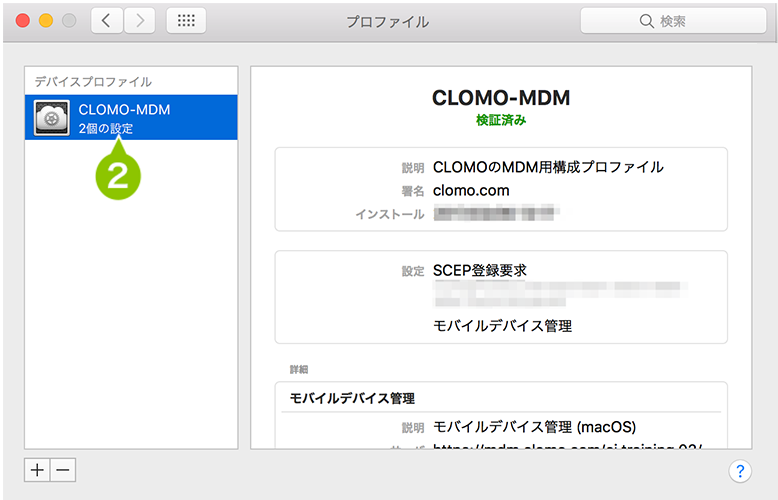
3. デバイスプロファイル選択後、画面左下の「ー」をクリックします。
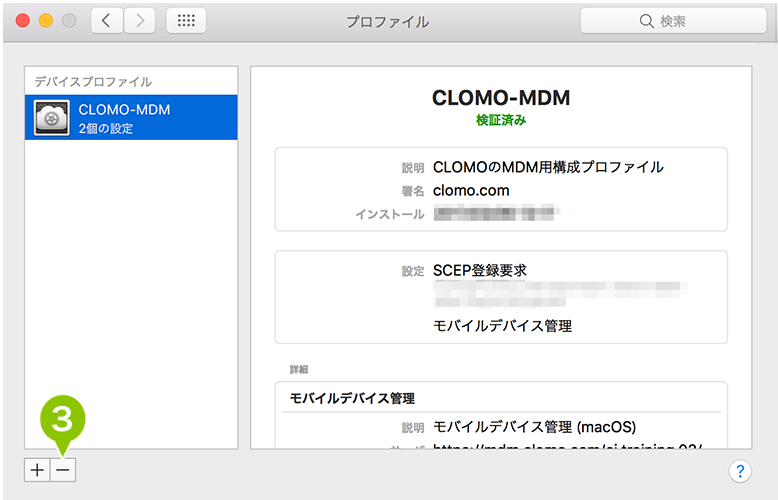
4. 削除確認画面が表示されます。「削除」をクリックしてください。
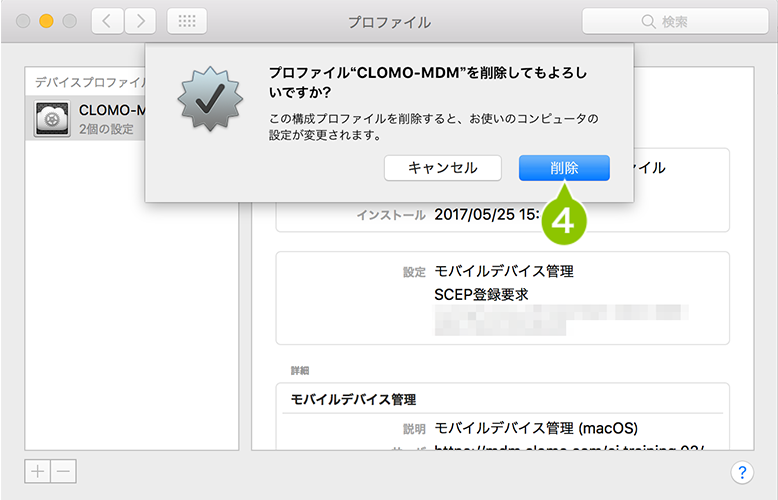
5. ユーザーアカウントのパスワードが要求されますので、パスワードを入力して
「OK」をクリックしてください。
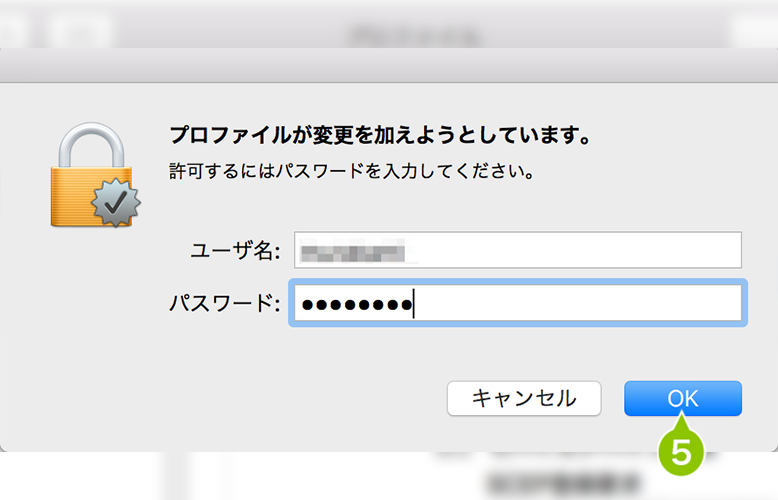
6. 他にプロファイルがなければ、システム環境設定画面に遷移します。
これで構成プロファイルのアンインストールは完了し、CLOMO MDM の管理外となります。
アンインストーラーにて CLOMO MDM Agent for macOS をアンインストールする
デバイスを CLOMO 管理外にするには、以下のアンインストーラーを使用する手順にて CLOMO MDM Agent for macOS をアンインストールすることで、デバイスは完全に CLOMO 管理外となります。
手順: アンインストーラーにて CLOMO MDM Agent for macOS をアンインストールする
1. CLOMO PANEL の「Settings」画面より、Mobile Device Management の「iOS / macOS」を選択します。
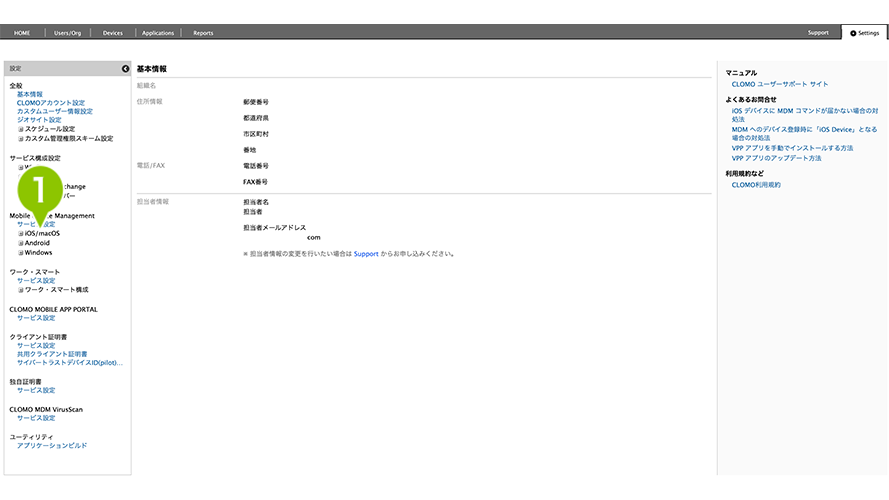
2. 「基本設定」を選択します。
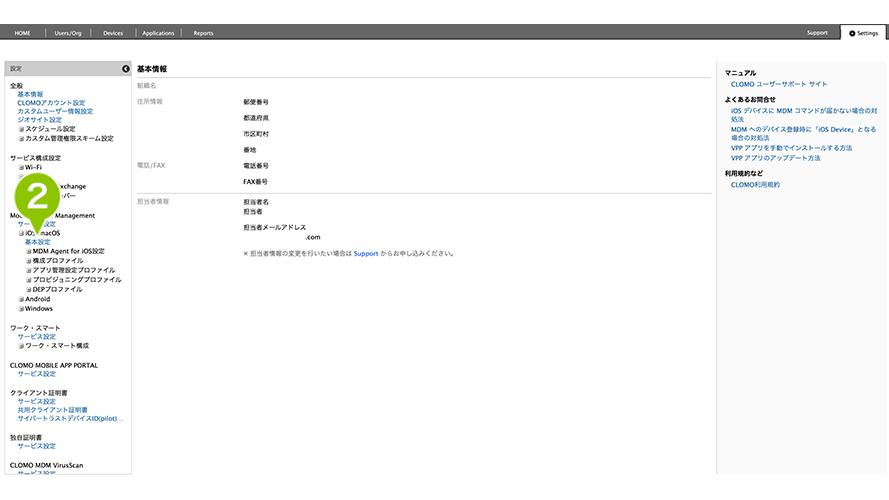
3. 「アンインストーラーアプリのダウンロード URL」と「ダウンロードパスコード」を確認します。
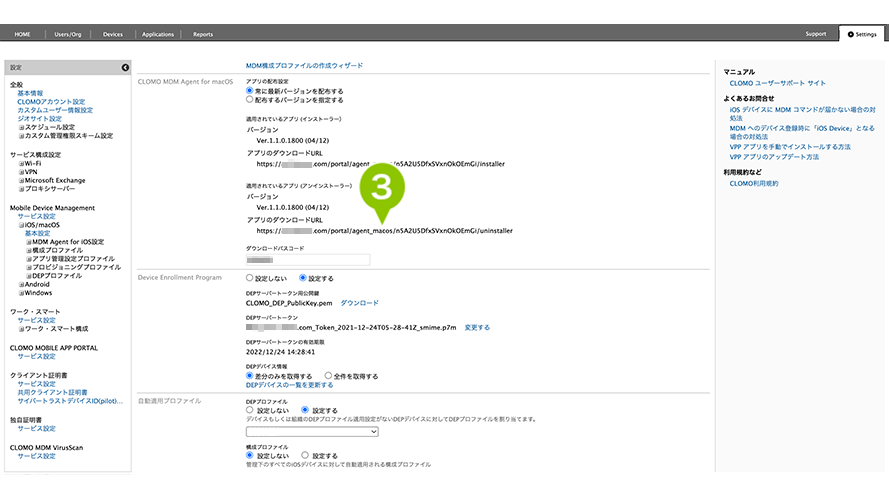
4. 「アンインストーラーアプリのダウンロード URL 」にアクセスし、「パスコード」にダウンロードパスコードを入力します。
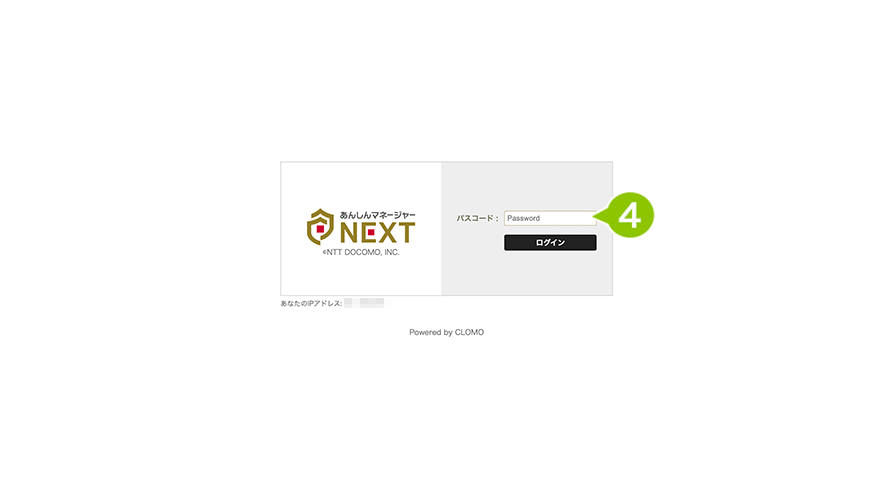
5. 「ログイン」を選択します。
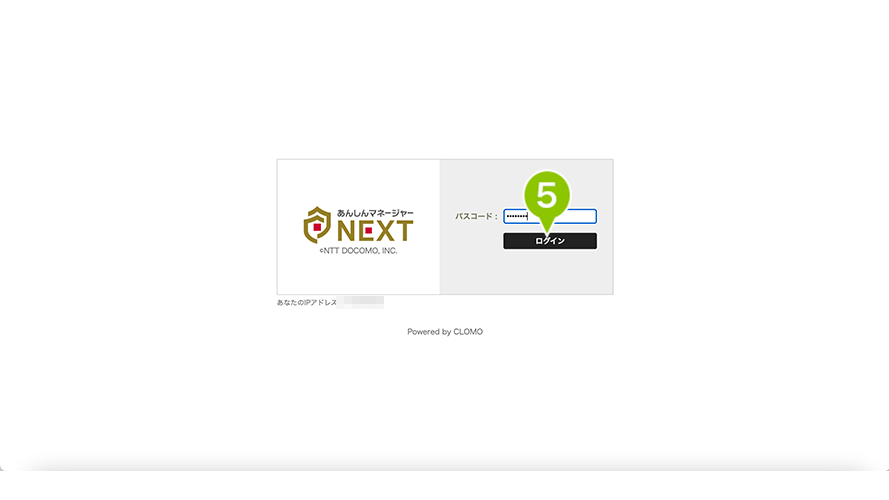
6. 「ダウンロード」を選択します。
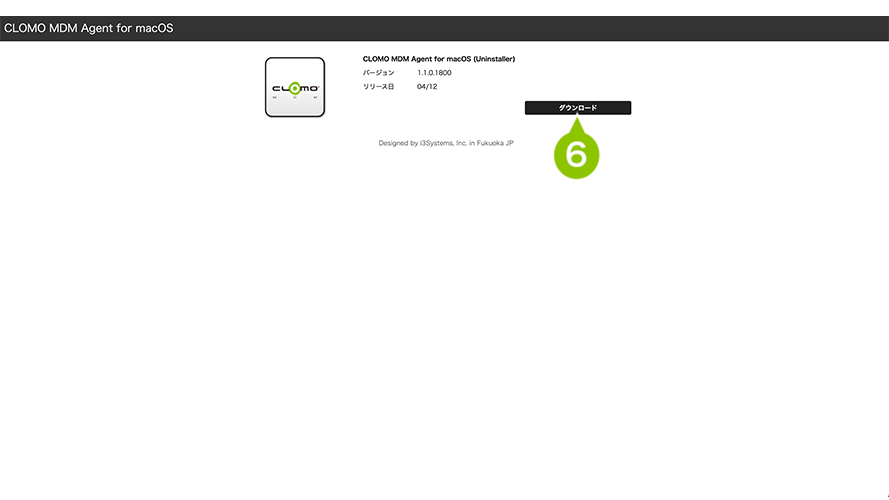
7. ダウンロードしたアンインストーラーを起動し、「続ける」を選択します。
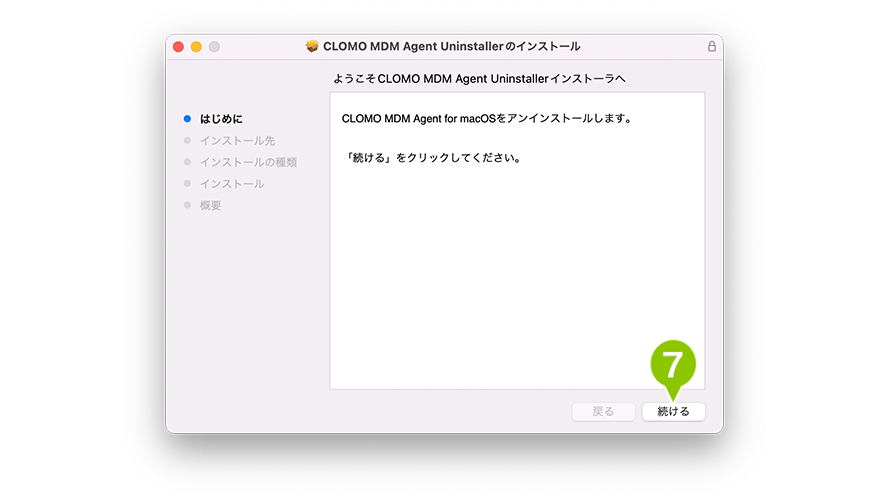
8. 「このコンピュータのすべてのユーザ用にインストール」を選択します。
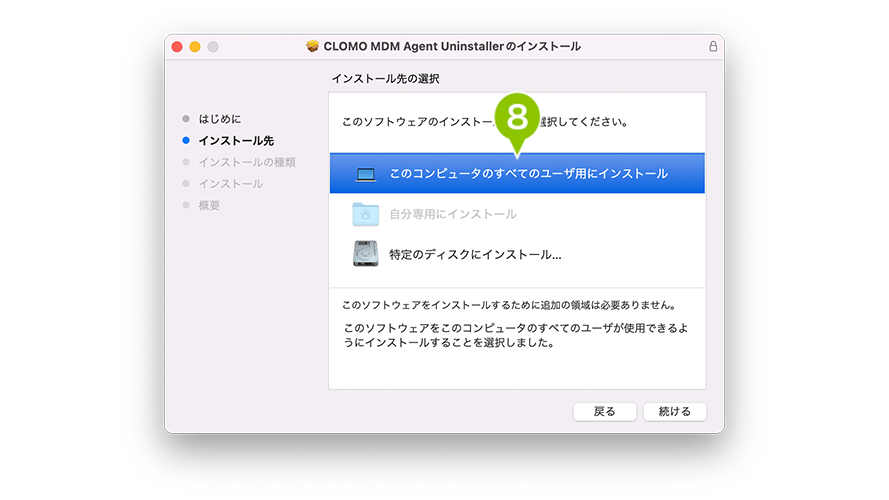
9. 「続ける」を選択します。
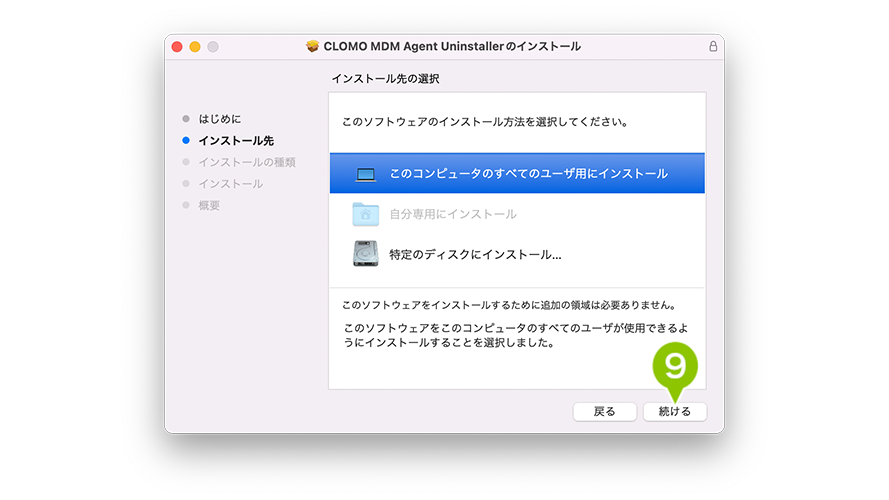
10. 「インストール」を選択します。
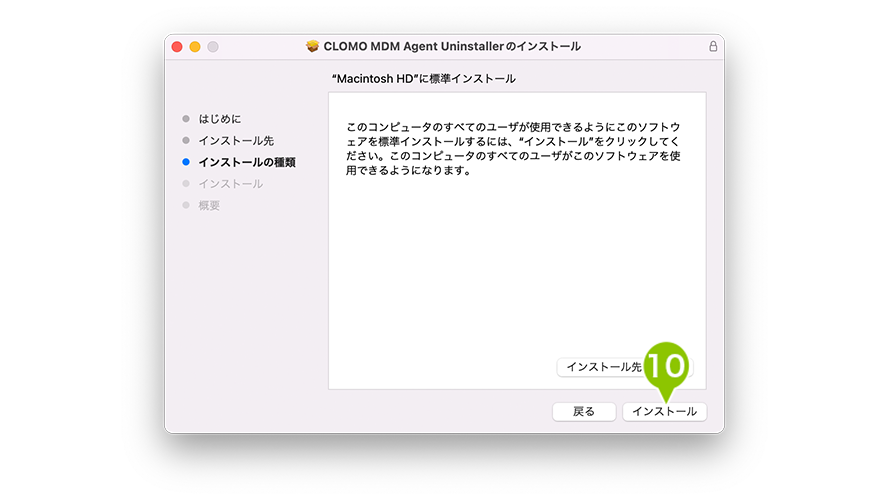
11. インストールの確認画面で「パスワード」を入力します。
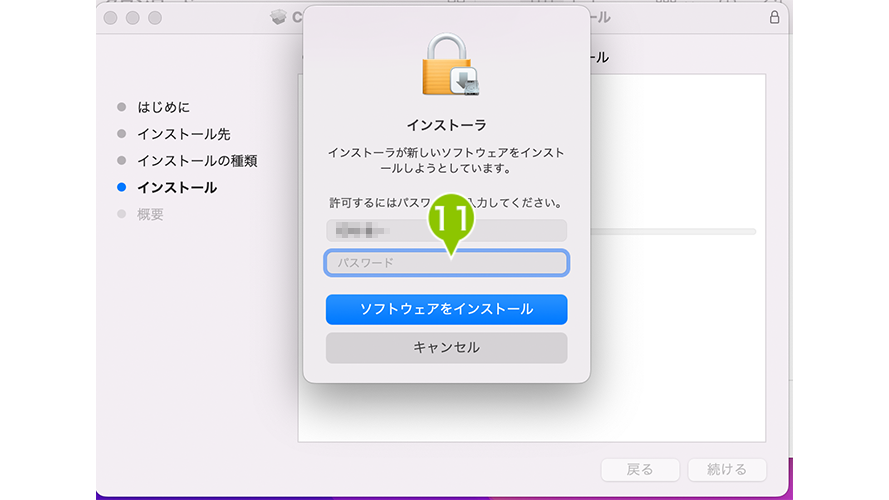
12. 「ソフトウェアをインストール」を選択します。
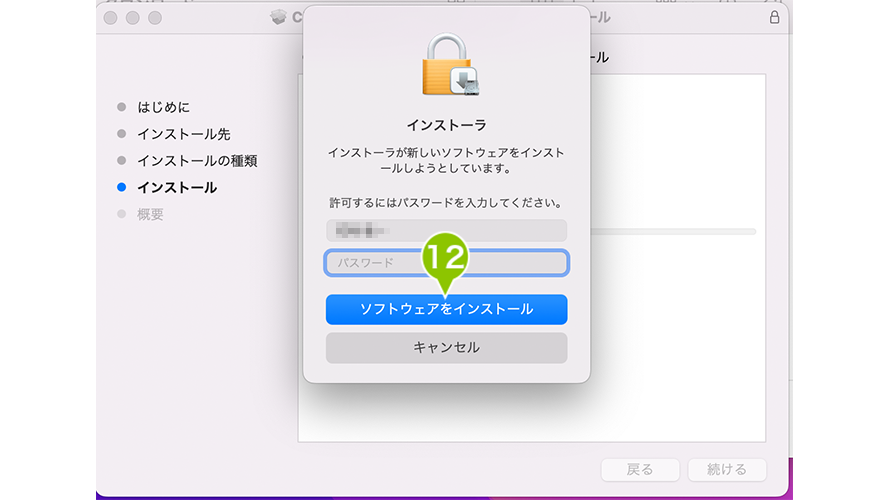
13. 「ゴミ箱に入れる」を選択します。
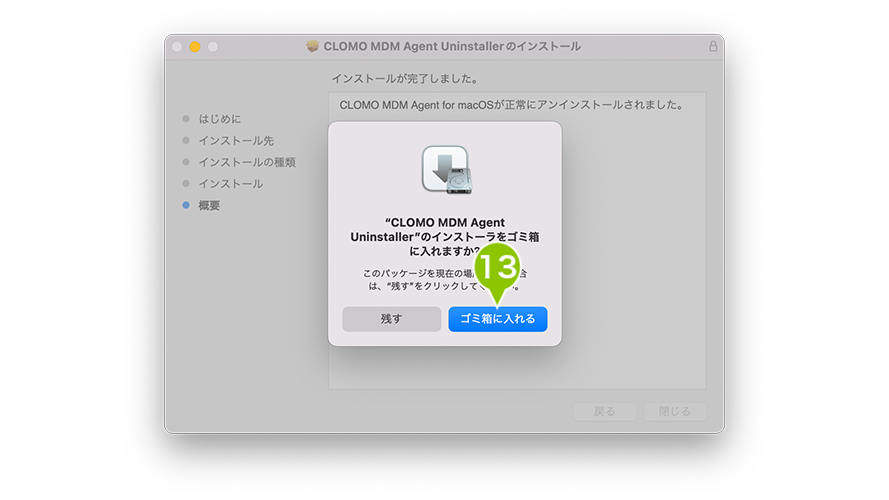
14. 「閉じる」を選択します。
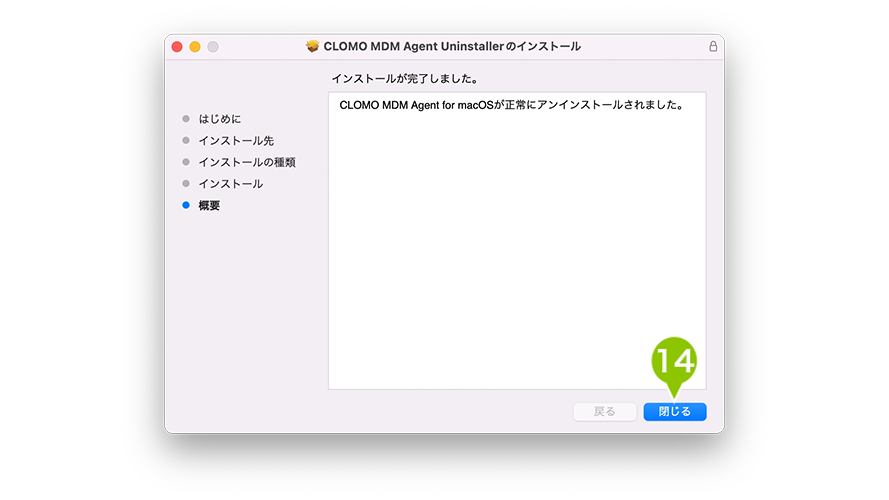
これでアンインストールは完了し、CLOMO MDM の管理外となります

このページに対するフィードバック
お寄せいただいたご意見に返信はできかねますので、予めご了承ください。